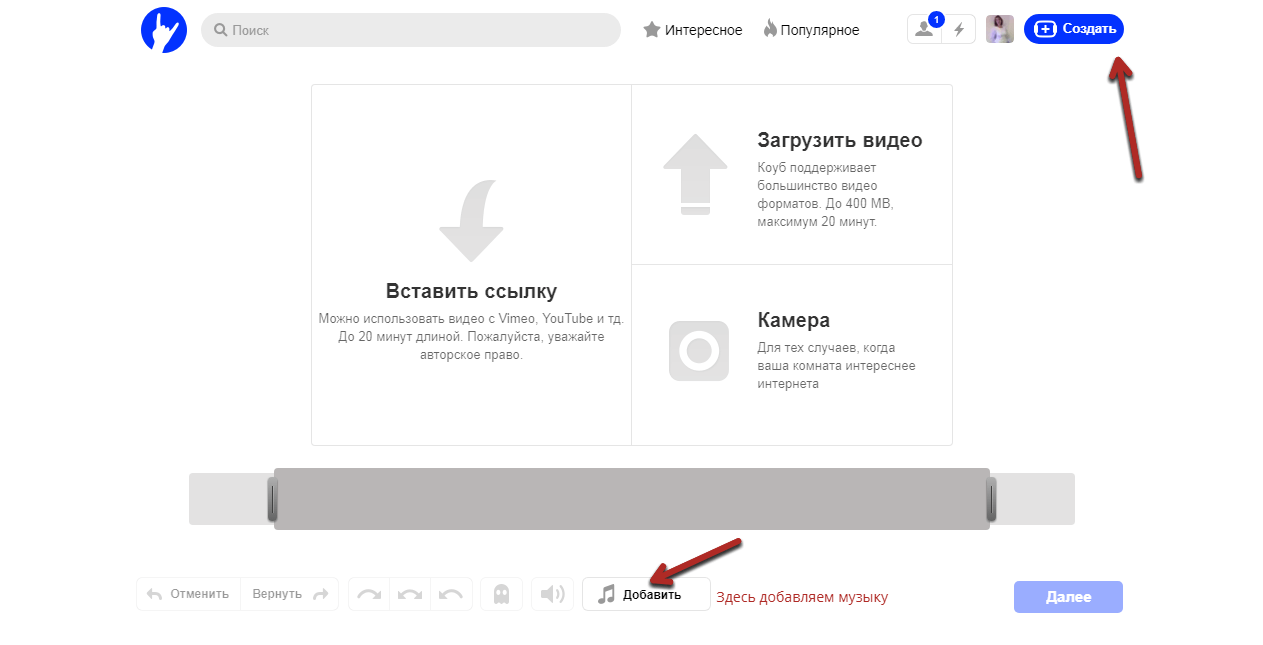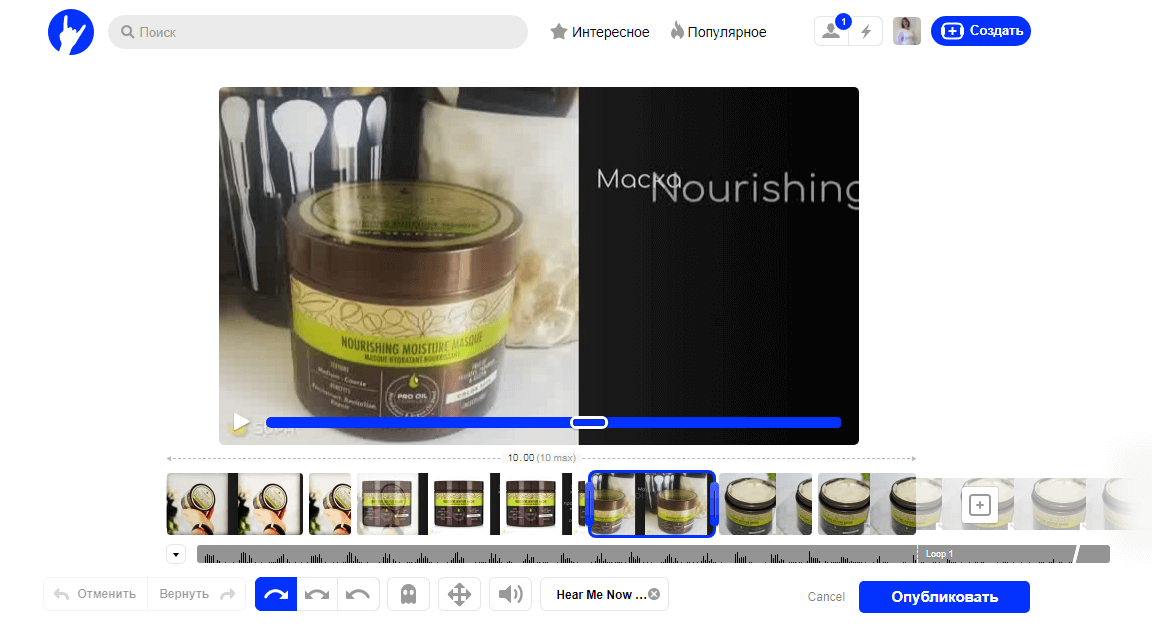Как сделать короткий ролик
Образование | Как снять профессиональное короткое видео своими силами
Команде социального проекта необходимо научиться снимать видеоролики. Контента для них достаточно: можно делать репортажи с благотворительных акций, фестивалей, интервью с волонтерами, лидером проекта или теми, кому вы помогаете. Снимать можно хоть каждый день. Но как создать короткое видео без привлечения профессиональных видеографов? В этом вопросе Теплице помогли разобраться создатель видеостудии «Видеофиш» Андрей Биес и режиссер и сценарист Александра Смирнова.
Специалисты назвали рекомендации, которые стоит учитывать при съемке видеоролика.
1. Подготовьте сценарий и план съемки. По словам Андрея Биеса, главное в съемке – не съемка, а подготовка к ней. «Хорошая подготовка избавит вас от непредвиденных ситуаций и излишней импровизации во время съемочного процесса», – говорит специалист. При съемке социальной рекламы или презентационного ролика необходим максимально подробный план, список реквизита, световые схемы и раскадровки. Раскадровка – это руководство для самих себя, чтобы не забыть об изначальной визуализации. Она может быть сделана от руки в любой форме.
Специалисты советуют при репортаже составить примерные вопросы для героев, продумать, чьи слова вы бы хотели включить в ролик. Если это благотворительный фестиваль, стоит взять интервью у создателя, участников и волонтеров.
2. Во время съемки делайте разные планы. Специалисты советуют снимать планы разной крупности: мелкий (детали), средний, крупный. Такие кадры можно использовать для перебивок в интервью и в целом для обогащения визуального ряда.
3. Общение с героем. «Самая выгодная позиция при работе с героями – искренность», – говорит Биес. Стоит изучить тему разговора заранее, поинтересоваться деталями и уточнить информацию, во время интервью поддерживать простое человеческое общение. По словам видеографа, зрители почувствуют такое отношение, а вам удастся расположить героя.
«Например, в этом ролике от Google использован такой способ коммуникации, как повествование через призму семьи – сильнейшую эмоциональную связь человека. Зритель легко понимает героев, принимает систему ценностей. История кажется емкой и понятной, при этом хронометраж умещен в 60 секунд», – рассказывает Андрей Биес.
4. Пиши – сокращай! Монтируй – урезай! Не стоит создавать длинные видео, даже если вам жаль вырезать красивые моменты. Удержать внимание зрителя очень сложно. В среднем ролик должен быть 3-4 минуты.
При монтаже старайтесь совмещать крупный план со средним и статичный кадр с динамичным. В этом видеоролике Александра Смирнова обратила внимание на динамичный монтаж под ритм и работу с цветом.
Для монтажа на компьютере можно использовать Final Cut, Premiere Pro или бесплатный профессиональный видеоредактор DaVinci Resolve. А приложения для профессиональной съемки на смартфон можно найти в подборке Теплицы.
5. Проверьте сторонние материалы, которые используете в ролике. Специалисты предупреждают, что могут быть проблемы с авторскими правами. Особенно с музыкой: Youtube просто заблокирует ваше видео. «Аудиотреки лучше покупать на специальных сайтах либо брать бесплатную, ее можно найти в посвященных этому группах в «ВКонтакте» и сайтах, но нет гарантии, что когда-нибудь ее не заблокируют. Если же брать классическую музыку, где срок давности, казалось бы, позволяет не беспокоиться о праве на авторство, то права все равно могут распространяться уже на исполнение конкретными музыкантами или оркестром», – говорит Александра Смирнова.
Изображение со свободной лицензией можно брать на специальных сайтах.
Типичные ошибки
1. Плохой звук. Если в видео важен контент, то без хорошего звука не обойтись. Это может быть простая петличка или микрофон-пушка, главное, следить за звуком во время съемки.
2. Недостаточная освещенность. Если вы еще не научились работать со светом, то используйте самый простой источник – дневной солнечный свет. Лучше заполнить картину светом полностью, чем импровизировать с разными источниками света без достаточного опыта.
3. Отсутствие динамики. И как следствие – скучное видео, плохая работа со светом и цветом, недостаток или перебор с эффектами, много лишних кадров, которые не несут никаких действий, эмоций или информации.
4 приложения, в которых можно быстро (и круто) смонтировать ролик на смартфоне
Обрабатывать фотографии мы более-менее научились. А вот со съемкой и монтажом видео у многих до сих пор сложные отношения. В проекте Пикабу и Авито профессиональный монтажер Роман Такташов делится опытом: с помощью каких приложений смонтировать видео так, чтобы никто даже не понял, что вы сняли его на смартфон.
Монтаж видео – мой основной заработок (и хобби). У меня нет специального образования: когда-то ходил на курсы по монтажу, но забросил. Было слишком скучно, да и учиться на своем опыте нравилось больше. К чему я это рассказываю? А к тому, что снимать и монтировать видео проще, чем кажется! Освоить монтаж на базовом уровне способен любой, хоть педагог начальных классов. Могу утверждать это с уверенностью: у меня есть соответствующий диплом.
Скорее всего, прямо сейчас у вас в руках мощный инструмент для съемки и монтажа. Речь про любой современный смартфон. Главное, что останавливает тех, кто хочет снимать видео, – не понятно, с чего начать. Ответ прост: снимите видео. Любое. Кошка смешно идет по улице, стайка птиц красиво пронеслась по небу, с дерева падает осенний лист. Вы не сможете смонтировать ничего крутого, если ничего не снимете. Когда будет, что монтировать, начнется самое увлекательное – время экспериментов!
Но обо всем по порядку. Для начала расскажу, какие приложения и инструменты для монтажа пробовать, чтобы вы зря не тратили время, как его тратил я.
Для iOS, бесплатное.
Программа, в которой я чаще всего монтирую сам. iMovie – приложение Apple, по умолчанию оно не установлено на айфон, но его можно бесплатно скачать из App Store. Если грезите о карьере инстаблогера, это ваш выбор №1. За одну поездку в метро можно махом сделать юмористический ролик, смонтированных из пары-тройки коротких видео с наложением общей звуковой дорожки. Вот они – легкие лайки!
В iMovie можно обрезать и дублировать куски видео, делать реверс (когда видео идет в обратную сторону – при должной креативности это самый простой способ сделать смешно), накладывать музыку, регулировать громкость звука. Внутри несколько простеньких фильтров, переходов для соединения кусков видео и титров. Мои любимые фильтры «Ретро» и «Туманный» – московская повседневность сразу начинает играть киношными красками. И не бойтесь экспериментировать: все изменения так же просто откатить, как и применить.
Пример наложения фильтра
Кроме как соединить несколько видео, наложить звуковую дорожку, текст и фильтр, в iMovie почти ничего нельзя сделать. Но это не минус! Для знакомства с монтажом этого набора более чем достаточно.
Недавно мои друзья на отдыхе катались на американских горках. Не смог удержаться и за пять минут смонтировал вот такое видео. Вырезал самые напряженные моменты, наложил музыку из «Интерстеллара», титры и фильтр. В конце слегка ускорил видео и сделал музыку громче. Мэттью Макконахи, прости!
Надругаться над «Интерстелларом» – не предел. Можно, например, смонтировать что-нибудь трогательное на день рождения бабушки или памятное видео с пьянки с одногруппниками. Бонус для любителей экосистемы Apple: то, что вы наворотили с айфона, удобно домонтировать на макбуке. С – синхронизация.
Для iOS и Android, бесплатное.
Наряду с iMovie один из самых популярных видеоредакторов. Потому что бесплатный! Но не только. Набор функций здесь тоже похож на iMovie: можно нарезать и склеивать клипы, накладывать музыку, фильтры, титры. А еще менять пропорции видео и скорость воспроизведения, добавлять модный эффект боке (размытие фона) и стикеры.
Из других преимуществ InShot – простейший интерфейс и низкие требования к производительности телефона. Также можно делать забавные коллажи.
Для iOS и Android, бесплатное.
Редактор от компании GoPro, производителей экшн-камер. При этом приложение рассчитано для любых типов видео – не только с GoPro. Владельцы айфонов, установив Quick, скажут, что их телефон умеет то же самое! Да, функция «Воспоминания» действительно похожа на то, что делает Quick, но все же не совсем. Для пользователей Android поясню: «Воспоминания» – это функция галереи Apple, которая автоматически собирает фото и видео в единый ролик под музыку.
В Quick больше разнообразия. Всего 26 готовых шаблонов, можно добавлять текст и редактировать перед склейкой: менять масштаб, резать, делать звук громче или тише, увеличивать скорость воспроизведения отдельных фрагментов и всего ролика в целом.
Пока звучит достаточно типично. Но у приложения есть киллер-фича. Дело в том, что Quick умеет при добавлении звуковой дорожки автоматически подстраивать видеоряд под ритм композиции. Вы просто загружаете свой любимый трек, а видео само размывается, подстраивает переходы и накладывает эффекты в нужных местах
KineMaster Video Editor
Для iOS и Android, для полной версии: 329 рублей в месяц или 2050 рублей – в год
Чуть более сложная программа с достойным арсеналом инструментов. Вот некоторых из них:
– Озвучка вашим голосом.
Пригодится для закадровой озвучки, если вы хотите поздравить друга с днем рождения от имени Хидэо Кодзимы:
Тот самый зеленый фон, который вы видите на кадрах со съемок голливудских блокбастеров. На самом деле его используют не только в кино, его любят и блогеры. Из-за того, что цвет сильно отличается от всех остальных в кадре, при монтаже поверх него легко наложить любую картинку: просто меняете цвет хромакея на то, что нужно.
– Работа с несколькими слоями.
Предположим, вы хотите, чтобы с 3 по 8 секунду на экране был один эффект, с 5 по 13 – другой, а с 5 по 8 – оба. Без нескольких слоев тут не обойтись.
Не фильтрами же все баловаться! Отдельный плюс – экспорт файлов в 4к-разрешении. Если ваша цель максимальное качество контента, то вам это пригодится. Как и очень-очень мощный телефон. Слабый может не потянуть.
Стандартная версия Kinemaster бесплатная, но на смонтированных роликах останется водяной знак. Неопрятно! Чтобы от него избавиться, придется платить 329 рублей в месяц или 2050 рублей в год за премиум-версию. Зато бонусом получите больше 1000 новых шаблонов, титров, переходов, стикеров, шрифтов, фонов и музыки (но их можно покупать и по отдельности). Если не уверены, нужна ли вам премиум-версия, разработчики дают 7 дней на бесплатное пользование.
5 советов новичкам, как монтировать видео
Здесь вы спросите – окей, мне понятно, где монтировать, но как это делать? Вопрос справедливый. Вот несколько советов.
1. Соблюдайте крупность планов. Допустим, вам пришла идея склеить несколько видео с дачи, поля, из леса – в общем, про красоту природы! Не стоит соединять видео с одинаковой крупностью, лучше их чередовать: сначала общий план леса, потом средний план упавшего на землю бревна, снова общий с видом на небо сквозь ветви и закончить крупным планом листочка с каплями дождя.
2. Не берите долгие планы. Зрителю будет неинтересно смотреть 10 секунд на один даже очень красивый кадр, лучше его сократить до 5-6 секунд и поставить следующий. Ролик сразу станет динамичнее!
3. «Перебивайтесь». Если два ваших видео не особо отличаются друг от друга, например, одинаковое положение объектов (человек стоит в центре кадра на обоих видео) или происходит резкий скачок по освещению (на первом видео светит солнце, а на втором пасмурно), всегда есть решение – перебивка! Поставьте между роликами крупный план и вы заметите результат.
4. Не увлекайтесь эффектами. Переизбыток вспышек, переходов и стикеров могут вызвать отторжение у зрителя. Были моменты, когда я убирал эффект на видео, и получалось гораздо эффектнее. Парадокс.
5. Экспериментируйте. Пробуйте все, что взбредет в голову! А потом смотрите, что получается. Подсматривайте удачные на ваш взгляд приемы в фильмах, клипах или мемасных видосах из сети. Возможно, хорошо получится не с первого раза, но как только вы нащупаете свой стиль, вас будет не остановить. Проверено на себе.
Опробовать приложения в деле можно уже сейчас, тем более мы проводим конкурс: запишите короткий ролик (до 30 секунд) про успешные покупки или продажи с Авито, отправьте его нам и получите шанс выиграть один из крутых гаджетов – смартфон или квадрокоптер. Подробнее про условия здесь. Главное, не стесняйтесь 🙂
Делайте короткие видеоролики для соцсетей самостоятельно
Короткие видеоролики создавать легко и интересно!
Ежедневно авторы контента только и занимаются тем, чтобы сделать его интересным, разнообразным, тем самым привлечь внимание аудитории и получить новых подписчиков. Это, действительно, головная боль многих – каждый день искать идеи, придумывать тему поста/статьи, готовить качественный материал и визуально его оформлять, причем на хорошем уровне. Но когда есть удобные инструменты для работы, то дело спорится гораздо быстрее. Готовы внедрить в свой арсенал еще один инструмент? Тогда приготовьтесь научиться создавать короткие видеоролики, которые могут разбавить ваши ленты в соцсетях и будут хорошим дополнительным (а может и основным) элементом, цепляющим глаза пользователей.
Почему видео есть не у всех? Думаю, ответ лежит на поверхности. Чтобы снимать видео, нужны дополнительные ресурсы (кроме финансовых, есть масса других, переворачивающих нашу жизнь, в прямом и переносном слове – с ног на голову), решительность и интересная жизнь или деятельность. Этим “комплектом” обладают не все, а видео в ленте хочется многим))
Надо понимать, что профессиональные видео, сделанные руками профессионалов – это, конечно, круто, но часто бывает не нужен космический бюджет, чтобы сделать что-то интересное, заметное. Например, короткие видео длительностью до 40 секунд, которые, при желании сможет сделать каждый. Ну или почти каждый. Причем бесплатно.
Чем хороши короткие видео?
Как сделать короткий видеоролик?
Для начала подберем такие инструменты для его создания, которые были бы простыми, удобными и интуитивно понятными большинству людей. Именно таким инструментом является SUPA – сервис, в котором видеоролики создавать, в общем-то, не сложно. Но терпение и сноровка потребуются обязательно.
Это самое первое видео, которое у меня получилось. Первый блин комом не вышел, но интерес проснулся, появилось желание сделать создание видеороликов хорошей привычкой, изучить сервис и рассказать о нем своим читателям.
Видео в SUPA можно создавать на основе своих видео, изображений, изображений из базы SUPA и готовых шаблонов. Сделать это можно бесплатно, но как и везде, самые “вкусные” возможности предоставляются пользователями премиум-версии. Мы с вами будем учиться создавать видео бесплатно. Но все, кому базовых возможностей мало, всегда могут перейти на платный тариф.
Пошаговая инструкция создания короткого видеоролика на основе готового шаблона
После регистрации в сервисе SUPA вы окажетесь в личном кабинете, осмотритесь и жмите на кнопку “Создать видео”.
Теперь нам нужно выбрать вид ролика. Квадратное видео, которое сейчас довольно популярно, доступно только на платном тарифе, поэтому остается два формата: горизонтальное, и видео на основе готового шаблона. Предлагаю потестить и посмотреть все имеющиеся в сервисе шаблоны. Кое-что вас обязательно заинтересует. К примеру, я выбрала вот этот шаблон, добавила музыку и сделала его более коротким и зацикливающимся в другом сервисе, о котором речь пойдет немного позже.
Интересно, правда? А всего-то нужно вставить свои изображения, если не подходят те, что есть, и то же самое сделать с текстом. А эффекты и анимацию можно оставить без изменений, или в случае необходимости изменить. Но всегда легче сделать что-то свое на основе видео, созданного профессионалами, чем начинать с чистого листа.
Это был пример видео. А теперь посмотрим, как его приготовить.
Возьмем для примера универсальный вариант, который может пригодиться, практически, любому из нас: мы провели розыгрыш и хотим сообщить своим подписчикам о том, что их ждет подарок.
Нажмите на значок плэй под видео и просмотрите его внимательно от начала и до конца. Видео короткое, по времени занимает всего 10 секунд, хотя максимальная продолжительность видеоролика 40 секунд. Затем начинаем изучать левую верхнюю панель над видео. Здесь есть кнопки, с помощью которых можно добавить текст, фон (с возможностью изменения размера и цвета), изображение (свое или из базы сервиса), иконки и музыку (к сожалению, эта возможность предоставляется только на платном тарифе). Но не стоит переживать, из любой ситуации выход всегда находится.
С помощью кнопок, находящихся на правой панели управления, мы можем отменить ошибочное действие, сохранить и скачать видео.
Теперь изучаем техническую часть. Каким образом одна картинка и три фразы волшебным образом превратились в видеоролик? Откройте изображение в новой вкладке, чтобы рассмотреть детали.
Так, на этом примере видно, что если нам нужно, чтобы в видео была только одна картинка, а менялись только текст и анимация, то не следует добавлять новый слайд, все необходимые надписи можно делать в одном.
Нажмите на каждый элемент (текст, изображение, иконка) и посмотрите настройки. Запомните их, и в следующем видео, которое вы будете делать самостоятельно, постарайтесь сделать точно так же. Внимательно отнеситесь ко всем деталям: размер текста, высота строки в каждом текстовом фрагменте, в каком отрезке времени появляются надписи и в какой очередности. Это будет домашнее задание, которое позволит вам быстрее разобраться со всеми элементами видео и сделать свой первый видеоролик – точную копию шаблона.
Следующий этап – посмотреть, как устроены другие видеошаблоны, состоящие из нескольких картинок. Чтобы научиться создавать видео посложнее, повторите все действия, которые вы увидите в шаблоне, в своем следующем видеоролике.
После того, как видеоролик будет готов, скачайте его на свой компьютер в формате mp4.
Как добавить музыку к видео
Видео без звука, конечно, тоже неплохо выглядит, и оно все равно работает лучше, чем текст, но с музыкальным фоном эффект несомненно выше. Поэтому для того, чтобы добавить музыку к нашему видеоролику, воспользуемся еще одним инструментом – сервисом по созданию коротких зацикленных видео до 10 секунд. Пока – это самое лучшее решение, что мне удалось найти после заливки видео на Youtube. Пример видео с Youtube есть в этой статье. С выбором музыки на Youtube не густо, и в момент, когда заканчиваются 40 секунд видеоролика, музыка обрывается… Поэтому идем на Coub.com, регистрируемся и добавляем музыку.
Будет полезно: Как извлечь музыку из видео Youtube
Coub – также понятен с первого взгляда. Создать новое видео можно либо с помощью ссылки на видео, видео с компьютера или камеры. Три варианта и для загрузки музыки: с компьютера, ссылки на коуб, ссылки на Youtube, Vimeo и другие видеохостинги.
Задача может усложниться, если мы закачиваем видео длительностью больше, чем 10 секунд. В этом случае можно обрезать фрагменты и подогнать под максимально допустимое время.
Приведу свой пример. В SUPA я взяла готовый шаблон “Просто добавь красок” (смотрите его в начале этой статьи) и при наложении музыки столкнулась с необходимостью укоротить отдельные элементы. Так как видео было сделано профессиональными руками, как говорится, не убавить, не прибавить, то пришлось помучиться и приобрести опыт, как делать не нужно)). Но, в принципе, ничего сложного в обрезке нет. Делите видео на фрагменты и каждый из них укорачиваете мышкой.
Музыку тоже можно обрезать. Для этого нужно зацепить мышкой правый край музыкальной шкалы и потянуть влево до упора. Длительность музыкального файла будет визуально уменьшаться до желаемого размера. Я уже протестировала и результат мне не понравился, так как музыка обрывается, затем начинает звучать снова (так как видео в этом сервисе зацикленное), но именно звук остановки портит все впечатление. Поэтому в видеоролике с подарком решила оставить музыку в начальном варианте. Посмотрите, как получилось.
Учитывая, что добавление музыки – процесс не менее творческий, чем создание видеоролика, то придется вложить свое время и подобрать наиболее подходящее к картинкам и тексту аудио. Разная музыка будет создавать разное настроение, и, соответственно, влиять на впечатление пользователей.
Знаете…, если музыка “подошла” к видеоролику, то его можно смотреть бесконечно))))))))) В этом и ценность сервиса под названием Coub.
Да, это как раз то видео, которое было сделано в SUPA, а в COUB 40 секунд нужно было превратить в 10))) Делаю себе скидку на то, что все видеоролики, которые готовились в течение недели для этой статьи, были тренировочными и подлежат обязательному улучшению.
Подведем итог: теперь вы знаете, как сделать короткий видеоролик до 40 секунд в сервисе SUPA и добавить к нему музыку на Youtub, или загрузить свое видео на сервис COUB, укоротить его до 10 секунд (или заранее сделать 10-секундный ролик на SUPA) и добавить музыкальный фон.
Будет полезно: Как записать видео с экрана компьютера в виде анимированного GIF
Желаю всем, кто будет создавать собственные короткие видеоролики с такими замечательными сервисами-помощниками, успехов. Делайте видео для себя, для своих групп, оттачивайте свое мастерство и приступайте к его монетизации.
На все дополнительные вопросы отвечу в комментариях. Пишите и делитесь успехами!